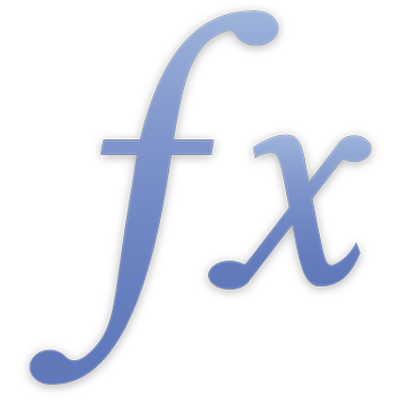
REGUTTR.EKSTRAHER
REGUTTR.EKSTRAHER-funksjonen returnerer treffene eller søkegruppene i et treff for et gitt regulært uttrykk i en kildestreng.
REGUTTR.EKSTRAHER(kildestreng; regulært-uttrykk-streng; treff-forekomst; søkegruppe-forekomst)
kildestreng: En strengverdi det skal søkes etter.
regulært-uttrykk-streng: En strengverdi som representerer et regulært uttrykk, og som brukes til søk mot kildestreng.
finn-forekomst: Et valgfritt heltall som indikerer hvilken søkegruppe i et treff som skal returneres hvis det er flere treff. Negative heltall godtas og gjør det mulig å få tilgang til treffene bakover, slik at -1 er siste treff, og så videre. Hvis 0 gis, vil en serie med alle treff returneres. Hvis det utelates, returneres første treff.
søkegruppe-forekomst: Et valgfritt heltall som indikerer hvilken søkegruppe i et treff som skal returneres hvis det er søkegrupper i det regulære uttrykket. Negative verdier godtas ikke. Hvis 0 returneres, vil en serie med alle søkegrupper returneres. Hvis det utelates, returneres hele treffet.
Notater
regulært-uttrykk-streng må følge ICU-standarden.
Eksempler |
|---|
Hvis du har data som ikke passer helt inn i radene og kolonnene i et regneark, kan du bruke REGUTTR.EKSTRAHER for å forenkle. For eksempel: I tabellen nedenfor har dataene noe struktur, men det kan være vanskelig å skille dataene manuelt inn i flere celler per anmeldelse. |
A | |
|---|---|
1 | Brukeranmeldelser |
2 | E-post: jtalma@icloud.com Navn: Julie Talma Dato: 17.05.2021 |
3 | E-post: danny_rico@icloud.com Navn: Danny Rico Dato: 02.06.2021 |
For å løse dette kan du legge til flere kolonner i tabellen for Navn, E-post, Vurdering og Dato og deretter bruke REGUTTR.EKSTRAHER for å finne dataene du vil ha og returnere dem i cellen. Du kan for eksempel skrive inn følgende formel for å returnere et navn: Følgende argumenter brukes i denne formelen:
Denne formelen kan gjentas for hver rad med data for å returnere navnet på hver person som svarte på undersøkelsen, ved å endre kildestreng for å finne de andre cellene som inneholder informasjon om brukeranmeldelser. |
For å løse dette kan du legge til flere kolonner i tabellen for Navn, E-post, Vurdering og Dato og deretter bruke REGUTTR.EKSTRAHER for å finne dataene du vil ha og returnere dem i cellen. Du kan for eksempel skrive inn følgende formel: Følgende argumenter brukes i denne formelen:
|
Reorganiser data fra en liste med finn-forekomst |
|---|
Noen ganger har du data som i tabellen nedenfor (med navn Leverandører), som grupperer verdier sammen i en celle: |
Leverandør | Objekt |
|---|---|
A | Linser, Kikertfrø, Limabønner |
B | Epler, Appelsiner, Sitroner |
C | Quinoa, Ris, Chia |
For å skille verdiene basert på butikk og rangering kan du først opprette en ny tabell, som tabellen nedenfor: |
A | B | C | D | |
|---|---|---|---|---|
1 | Rangering | A | B | C |
2 | 1 | |||
3 | 2 | |||
4 | 3 |
For å returnere Linser, det topprangerte objektet for leverandør A, kan du bruke en formel som denne i celle B2 i den nye tabellen. Følgende argumenter brukes i denne formelen:
|
Formelen over kan enkelt endres for å fullføre tabellen for de andre leverandørene og andre objekter.
|
Flere eksempler |
|---|
La A1 være «marina@example.com john@example.ca mike@example.de». =REGUTTR.EKSTRAHER(A1; "([A-Z0-9a-z._%+-]+)@([A-Za-z0-9.-]+\.[A-Za-z]{2;4})") returnerer «marina@example.com». =REGUTTR.EKSTRAHER(A1; "([A-Z0-9a-z._%+-]+)@([A-Za-z0-9.-]+\.[A-Za-z]{2;4})"; 2) returnerer «john@example.ca». =REGUTTR.EKSTRAHER(A1; "([A-Z0-9a-z._%+-]+)@([A-Za-z0-9.-]+\.[A-Za-z]{2;4})"; -1) returnerer «mikeexample.de». =REGUTTR.EKSTRAHER(A1; "([A-Z0-9a-z._%+-]+)@([A-Za-z0-9.-]+\.[A-Za-z]{2;4})"; 1; 1) returnerer «marina». =REGUTTR.EKSTRAHER(A1; "([A-Z0-9a-z._%+-]+)@([A-Za-z0-9.-]+\.[A-Za-z]{2;4})"; 2; 2) returnerer «example.ca». |

![Formelredigeringen viser formelen =REGUTTR.EKSTRAHER(A2;"[A-Z0-9a-z._%+-]+@[A-Za-z0-9.-]+\.[A-Za-z]{2;4}")](https://help.apple.com/assets/620C31B9B68FCB4E9710C49E/620C31BDB68FCB4E9710C4BD/no_NO/c1ab5abac942ee2edb6a6340abb9457e.png)
